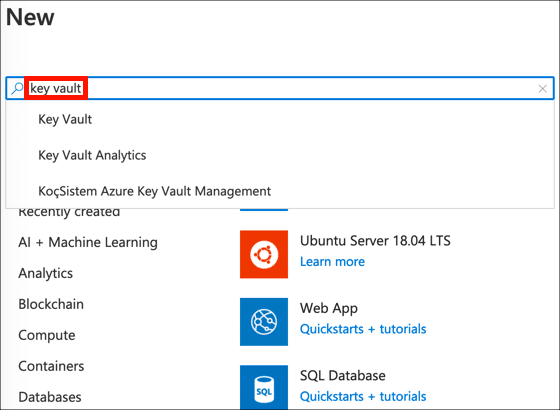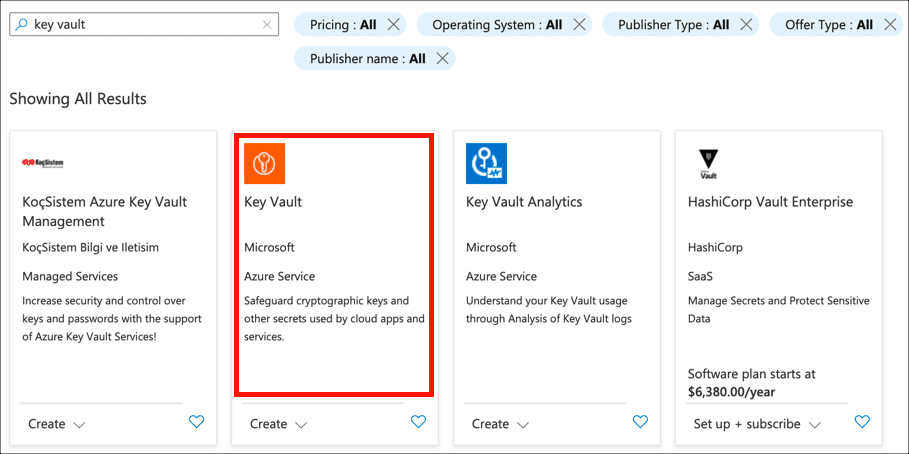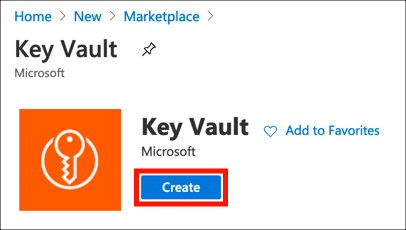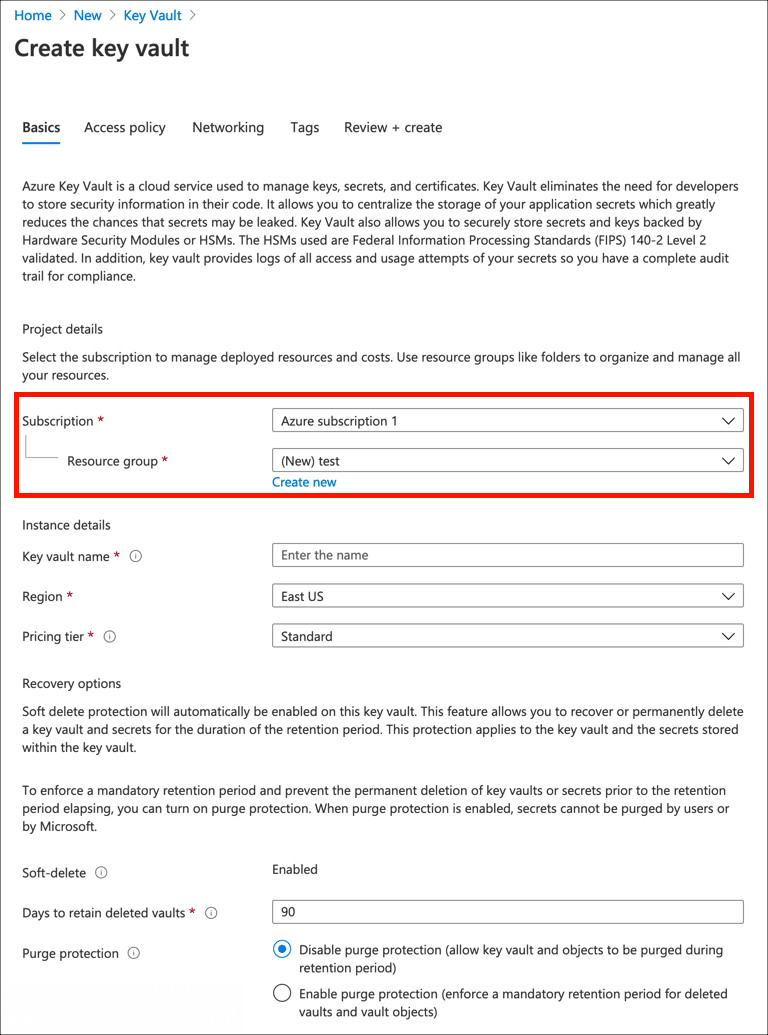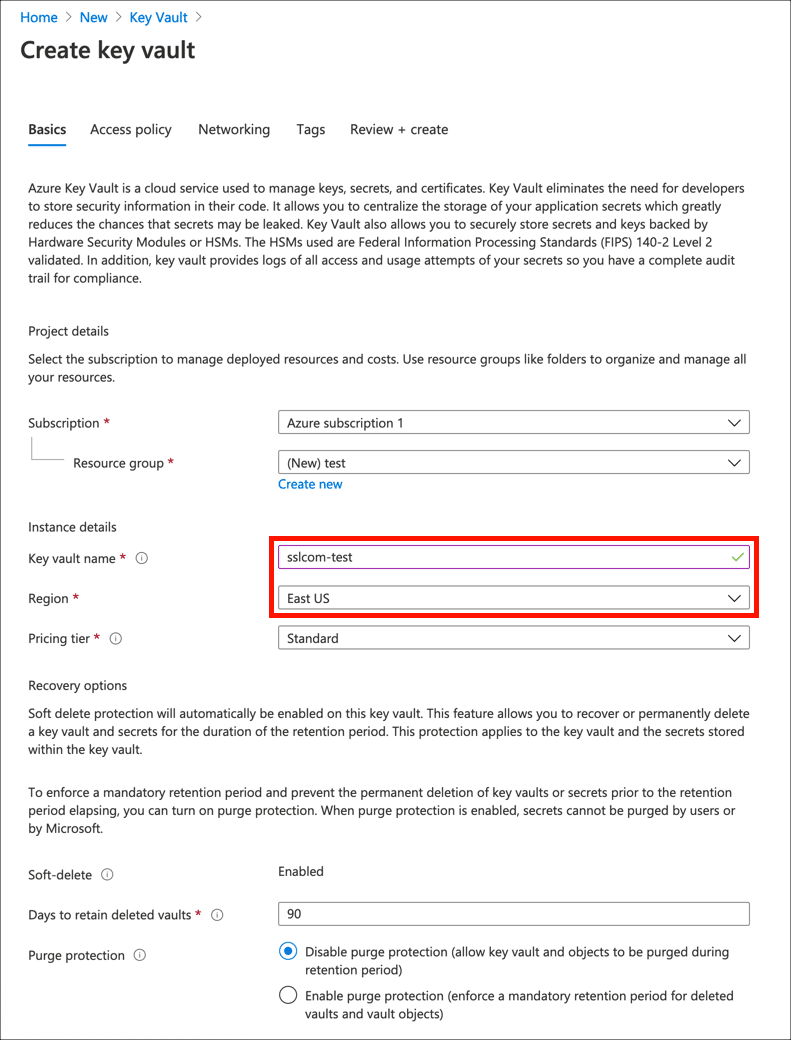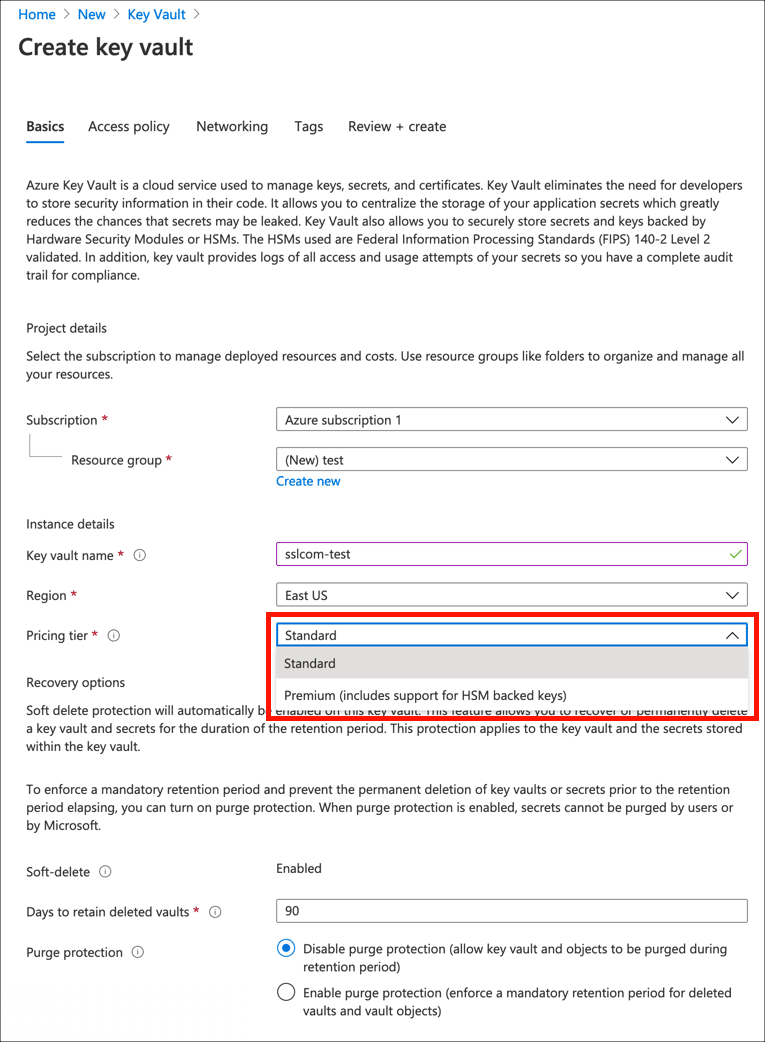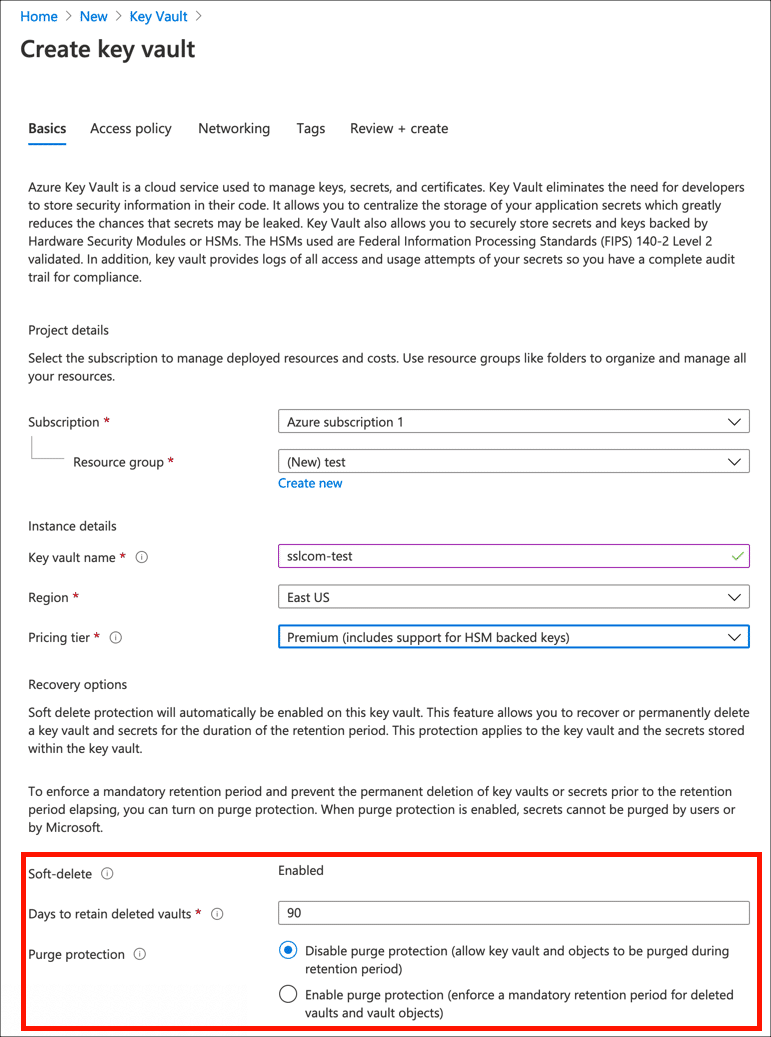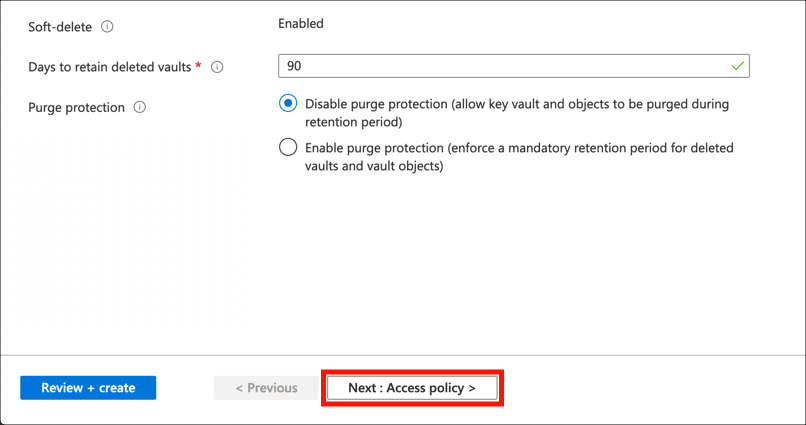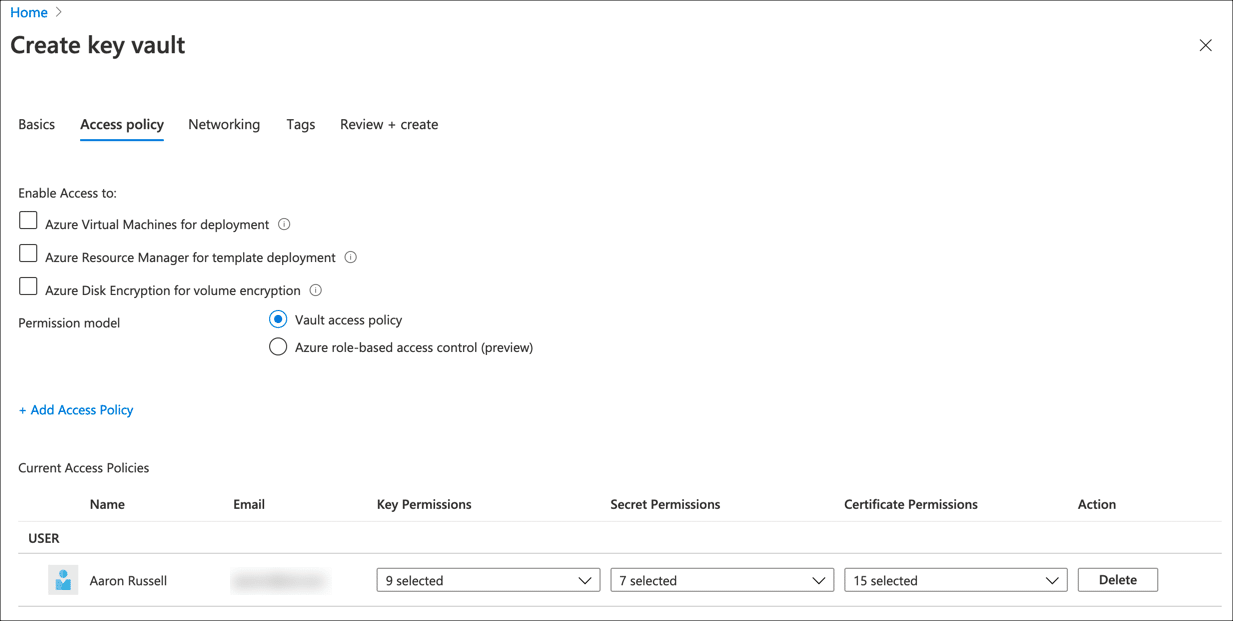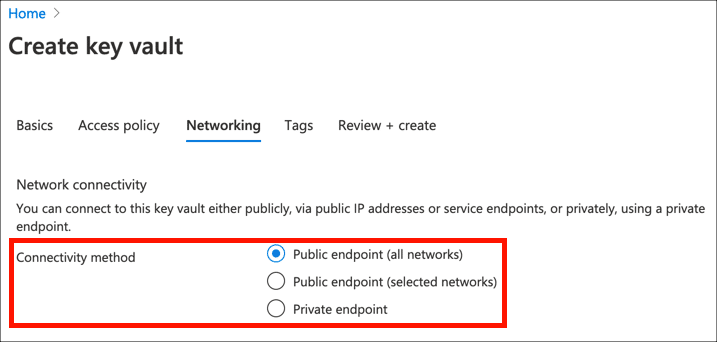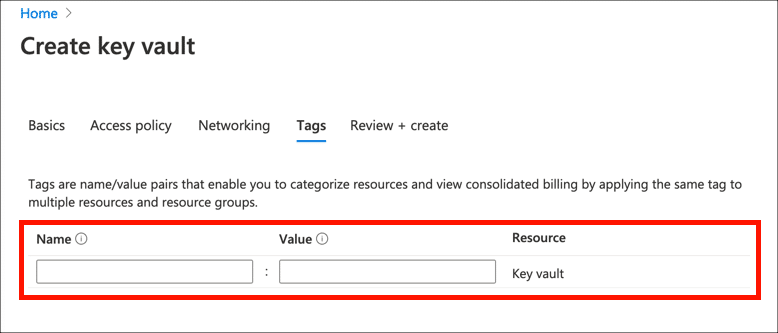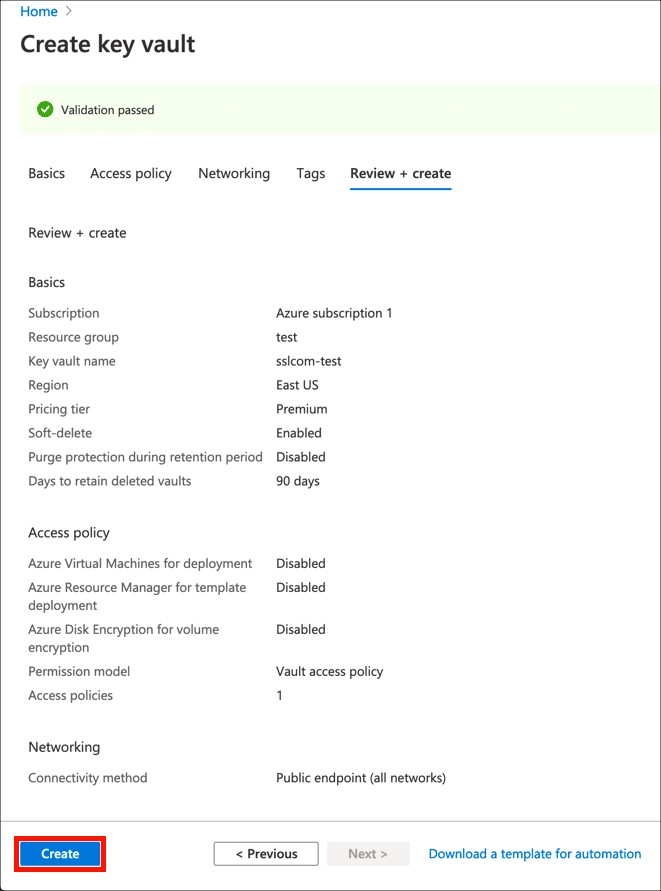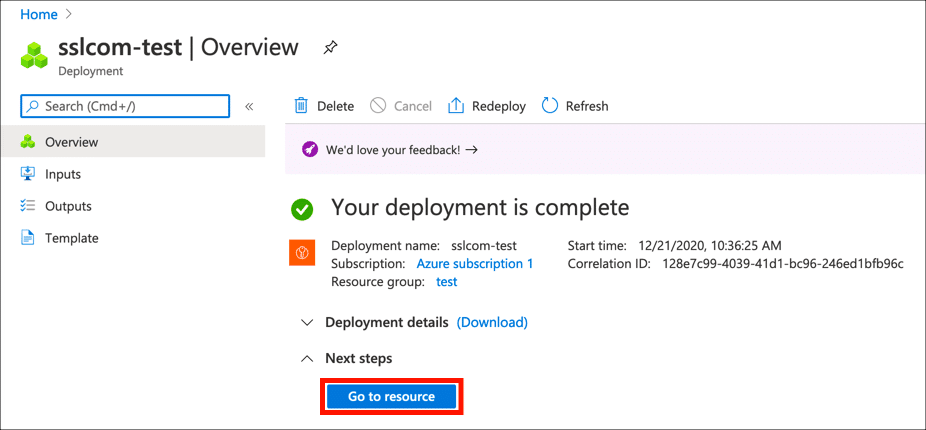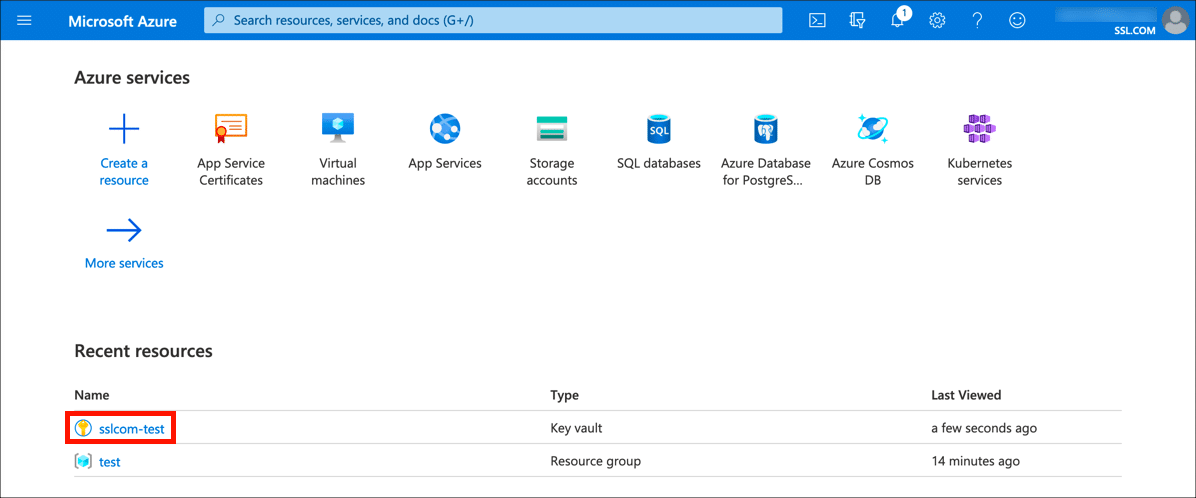필요한 시간 : 30 분
이 지침은 Azure Portal에서 Key Vault를 만드는 방법을 보여줍니다. SSL.com의 인증서를 Key Vault에 다음과 같이 설치할 수 있습니다. PKCS # 12 / PFX 파일 가져 오기 or 인증서 서명 요청 생성 및 병합 (CSRs). 당신은 필요합니다 Azure 계정 시작하기 전에.
- Azure에 로그인합니다.
로그인 Azure 포털.
- 리소스를 만듭니다.
리소스 만들기.
- Key Vault를 검색합니다.
검색 필드에 "key vault"를 입력하고
enter.
- Key Vault 링크를 클릭합니다.
Key Vault에 대한 검색 결과를 클릭합니다.
- 만들기를 클릭하십시오.
클릭 만들기 버튼을 클릭하여 새 Key Vault 생성을 시작합니다.
- 구독 및 리소스 그룹을 선택합니다.
구독 및 리소스 그룹을 선택합니다. 필요한 경우 다음을 클릭하여 새 리소스 그룹을 만들 수 있습니다. 새 것을 창조하다.
- 이름과 지역을 설정합니다.
Key Vault의 이름을 만들고 지역을 선택합니다. 이름에는 영숫자 문자와 대시 만 포함 할 수 있으며 숫자로 시작할 수 없습니다.
- 가격 등급을 선택하세요.
드롭 다운 메뉴에서 가격 책정 계층을 선택합니다. 선택 프리미엄 HSM 보호 키를 생성 할 수 있습니다.
- 복구 옵션을 설정합니다.
제거 방지 및 삭제 된 볼트를 보존 할 일 수를 포함하여 Key Vault에 대한 복구 옵션을 설정합니다.
- 액세스 정책 화면으로 이동합니다.
클릭 다음 : 액세스 정책 버튼을 클릭합니다.
- 액세스 정책을 설정합니다.
Key Vault에 대한 액세스 정책을 설정합니다.
- 네트워킹 설정을 계속합니다.
클릭 다음 : 네트워킹 버튼을 클릭합니다.
- 연결 방법을 선택하십시오.
Key Vault에 대한 연결 방법을 선택합니다.
- 태그 설정을 계속합니다.
클릭 다음 : 태그 버튼을 클릭합니다.
- 태그를 추가합니다.
원하는 경우 Key Vault에 대한 태그를 생성합니다.
- 계속 검토 및 만들기.
클릭 다음 : 검토 및 만들기 단추
- 설정을 검토하고 Key Vault를 만듭니다.
설정을 검토하고 만들기 버튼을 클릭하여 새 Key Vault를 만듭니다.
- 끝마친!
Azure는 새 Key Vault를 만듭니다. 준비가되면 클릭하여 방문 할 수 있습니다. 리소스로 이동 버튼을 클릭합니다.
- 다음 단계.
이제 새 Key Vault가 준비되었으므로이를 사용하여 디지털 인증서 가져 오기및 인증서 서명 요청 생성 (CSRs).